
Aufbau, Design und sonstige Features …
Werfen wir zunächst einen Blick auf den Star des Abends: Das Keyboard MasterKeys Pro S. Sehr gut zu sehen ist die kompakte Bauform im Vergleich zu einem full-size Keyboard, die zusätzlich über einen Ziffernblock verfügen würde. So bietet sie mehr Platz für große Mauspads oder zusätzliche Bedieneinheiten.

Die Rückseite der Tastatur hält lediglich eine Micro-USB Buchse zur Aufnahme des Anschlusskabels bereit. Erfreulich ist es, dass man sich hierbei für eine Standardbuchse entschieden hat. So ist es möglich, das der User sein ganz persönliches Lieblings-Kabel anschließen kann. 😉

Die Unterseite gibt den Blick auf die vier festen- sowie die beiden klappbaren Standfüße frei. Dank der gummierten Füße bleibt die Tastatur auch bei hitzigen Snake Runden an ihrem Platz.

Und das natürlich auch, wenn man die Standfüe ausklappt um die MasterKeys Pro S etwas anzuwinkeln.

In der Seitenansicht ist zu sehen, dass es sich nicht um eine sehr flache Tastatur handelt. Dies ist vermutlich der Sandwich-Bauweise geschuldet, um eine gleichmäßige Beleuchtung zu erreichen, aber natürlich in erster Linie aufgrund der großen mechanischen Taster die verbaut sind.

Dank der Standfüße kann das Keyboard auch etwas erhöht betrieben werden.

Mit dem beigelegten Abzieher können wir die Kappen der Tasten sehr leicht entfernen …

… und einen Blick auf die verbauten Cherry MX Brown werfen. Das klare Gehäuse begünstigt zusätzlich die Ausleuchtung und der Aufdruck „Cherry“ versichert dem Käufer, ein Original in Händen zu halten.

Die weiße Schicht sorgt für eine gleichmäßige Ausleuchtung der Tasten sowie der Zwischenräume. Neben einer Cooler Master Taste, die die Funktion der Windows Taste übernimmt …

… hat das Keyboard noch Tasten für die Sperrung selbiger Taste, sowie Macrotasten, Beleuchtung an und abschalten …

… und natürlich die Belechtungssteuerung …

… sowie diese Tasten, mit denen man die Wiederholrate für die Tastatureingaben in vier Stufen einstellen kann.

Die Sondertasten mit zusätzlich noch mit Multimedia-Funktionen hinterlegt.

Betrachten wir uns nun einmal das Innenleben der MasterKeys Pro S Tastaur. Zuerst müssen die vier Schrauben auf der Unterseite gelöst werden.

Anschließend hebeln wir vorsichtig den Rahmen am Rand der Tastatur auf und nehmen diesen nach oben hin ab. Danach bietet sich uns folgendes Bild.

Die Platine ist sauber verarbeitet und gibt den Blick auf die verbauten SMD LED`s sowie die Lötpunkte der Cherry MX Brown Taster frei. Es wäre also möglich, Ersatzteile vorausgesetzt, defekte Bauteile zu tauschen, sollte es denn jemals nötig werden.

Der Clou der Übung liegt jedoch darin, die Vorderseite mit der weißen Schicht reinigen zu können.

Um die Vorfreude noch etwas zu steigern, widmen wir uns an dieser Stelle erstmal der Software.
Die Software …
Sinnvollerweise befindet sich im Lieferumfang keine Treiber CD. Somit haben wir uns die aktuellste Version der Software auf der Webseite von Cooler Master heruntergeladen. Bei der Installation kann man die gewünschte Sprache sowie den Installationsordner auswählen.
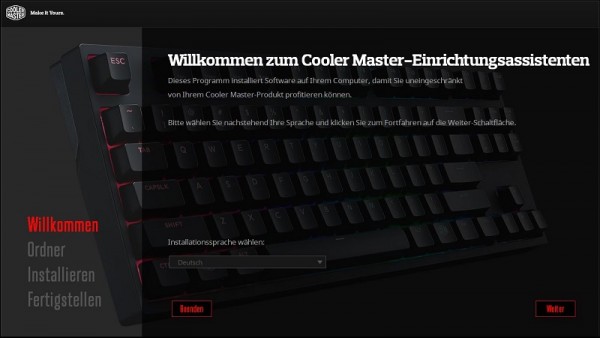
Vor dem Start wird geprüft, ob die Tastatur auch die neuste Firmware installiert hat.
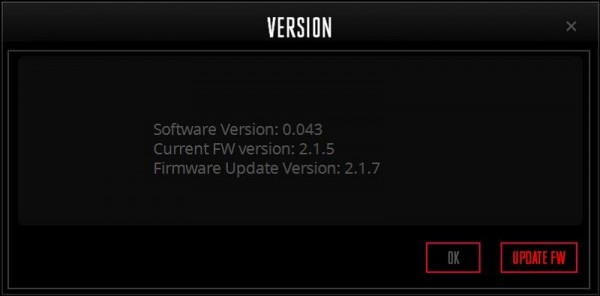
Haben wir die Firmware auf den neusten Stand gebracht, kann es auch schon losgehen.
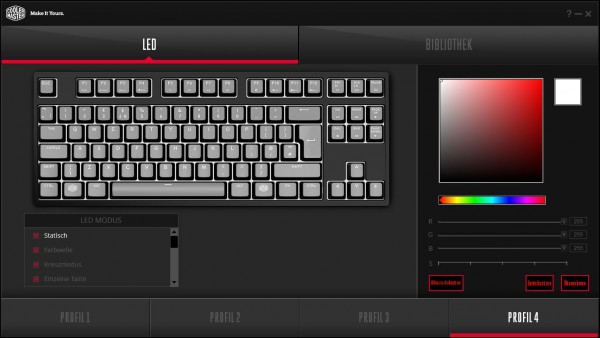
Auf der Startseite haben wir die Möglichkeit unter den zahlreichen Beleuchtungsmodi zu wählen und/oder die Farbe manuell einzustellen. So kann man bis zu vier Profile anlegen die verschiedene Beleuchtungsmodi beinhalten. Die Effekte der Modi können sofort auf dem Keyboard betrachtet werden, das Speichern dauert anschließend 2-3 Sekunden.
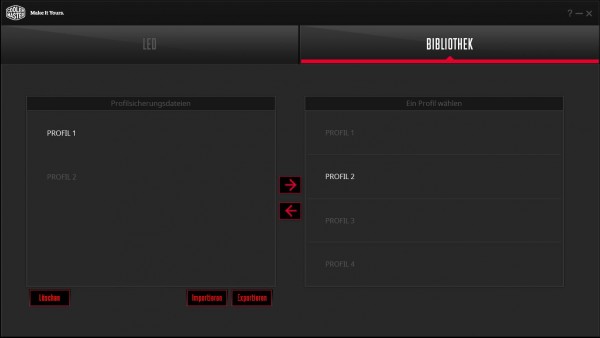
Leider haben wir keine Möglichkeit die Namen der Profile in der Software zu ändern. Und auch sind wir an diesem Punkt bereits am Ende unserer kleinen Tour angekommen. Zwar bezeichnet Cooler Master die Software als „Benutzerfreundlich“ und das stimmt zu einem gewissen Teil auch, jedoch darf es gerne etwas Funktionsumfang mehr sein. Eine Möglichkeit zur Software unterstützten Macro-Aufzeichnung wäre auch sehr praktisch gewesen. Auch kann man zwar mit dem Schieberegler die Geschwindigkeit der Effekte steuern, eine Helligkeitsregelung gibt es jedoch nicht. Aber kommen wir nun zum eigentlichen Praxistest, bei dem die MasterKeys Pro S zeigen kann, was in ihr steckt.
Cooler Master MasterKeys Pro S Keyboard Praxistest …

